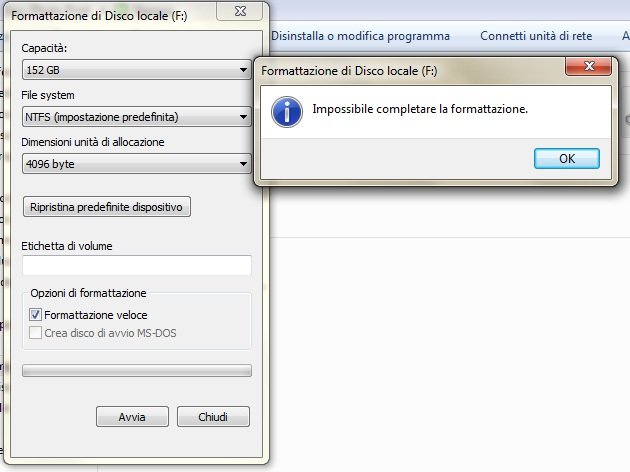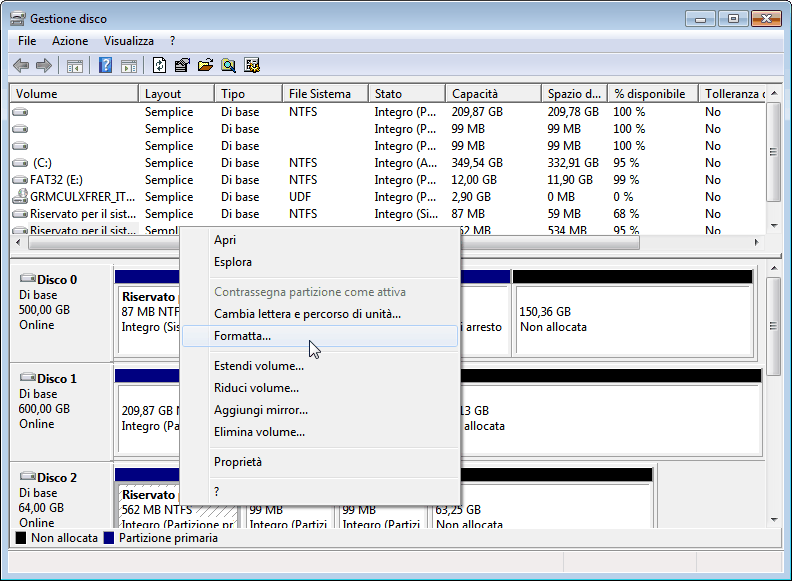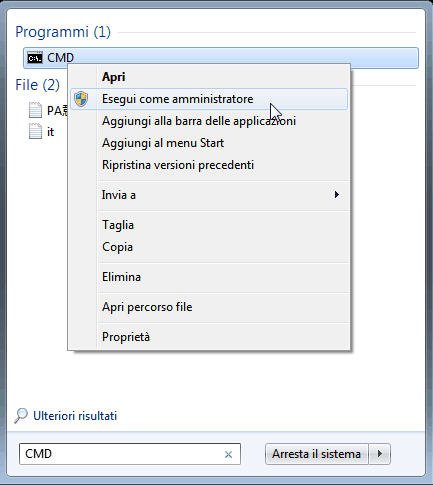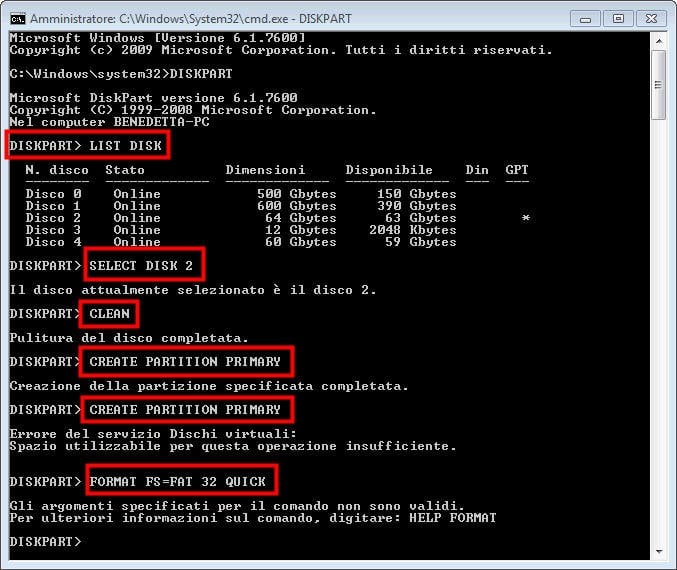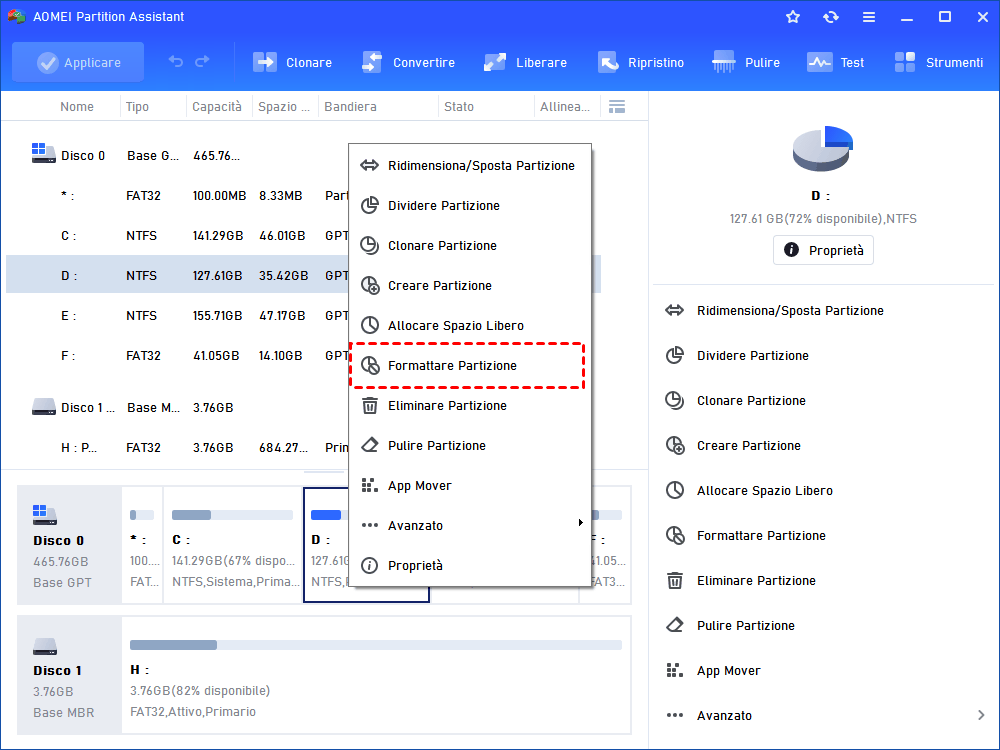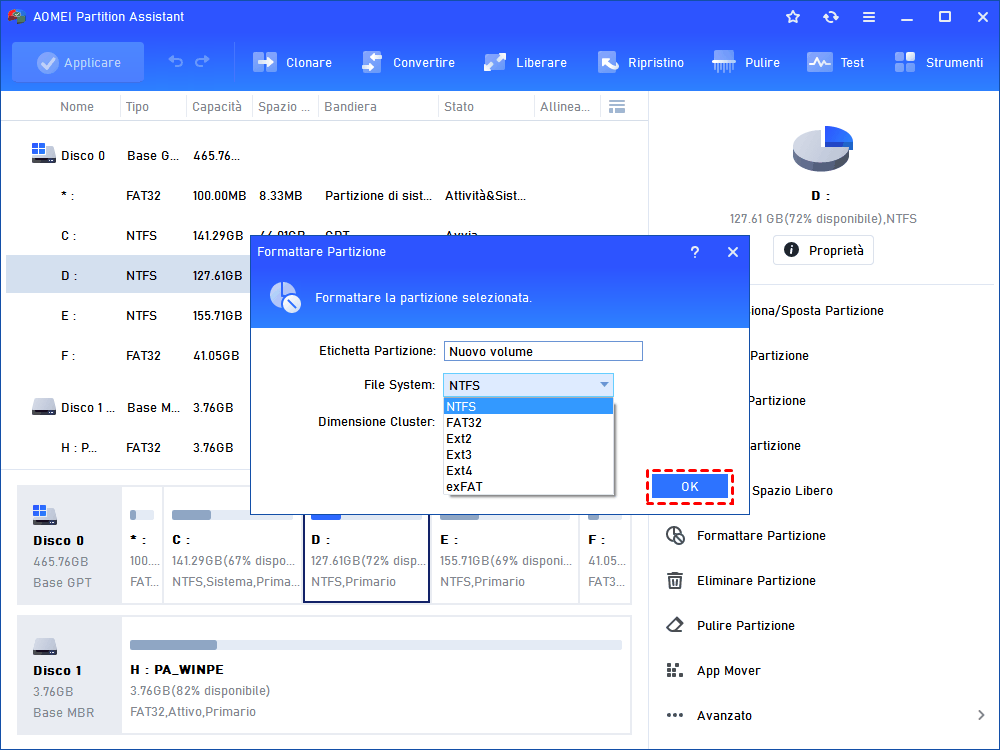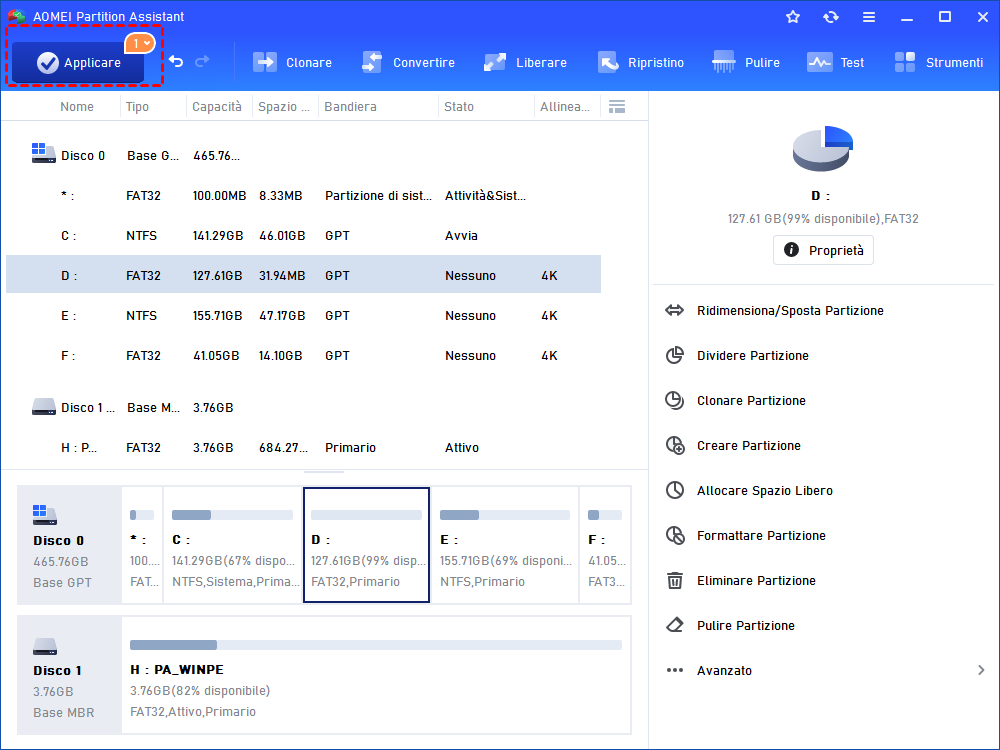Diskpart: Formattare USB con Prompt dei Comandi
Come formattare l'unità USB? Diskpart formato l'unità USB consente di formattare la scrittura usb protetta usando cmd. Questo articolo ti illustrerà per risolvere “Impossibile completare la formattazione”.
Ci sono molte cause che possono portare disco USB di formato di Windows non riuscita come l'infezione da virus, il danneggiamento del dispositivo di archiviazione, o ci sono settori danneggiati nel disco USB o disco USB è protetta da scrittura. Beh, come si può formattare disco USB con successo in queste circostanze?
Modoti per formattare un disco USB
Potresti avere tanti problemi su queste domande, e potresti prendere molte misure per superare quelle male situazioni come uccidere il virus , controllare settore danneggiato, o rilasciare la protezione di scrittura e così via. In realtà, ci sono molte soluzioni più semplici.
Soluzione 1: Gestione Disco formatta USB
Quando non puoi formattare disco USB in Windows Explorer, o l'unità USB non viene visualizzata in Computer o Windows Explorer, puoi andare alla Gestione disco di Windows per formattare l'unità USB.
1. Aprire Gestione disco di Windows digitando "diskmgmt.msc" e premendo Enter nella casella di ricerca.
2. Fare clic con il pulsante destro del mouse sull'unità USB e selezionare Formatta dal menu.
3. Selezionare un file system per formattare un disco USB in FAT 32, o NTFS, o altri. Fare clic su OK per iniziare.
Tuttavia, se disco USB viene visualizzata come spazio non assegnato in Gestione disco, qui è necessario fare clic con il pulsante destro del mouse sullo spazio non allocato, selezionare "Nuovo volume semplice" per creare una nuova partizione per l'unità USB. Dopo aver creato una partizione nell'unità USB, troverete che è stata formattata e che può essere riconosciuta da Windows Explorer.
Soluzione 2: Diskpart formattare disco USB
Quando il computer non riconosce un disco USB, è possibile provare a utilizzare Diskpart per formattare il disco USB. Diskpart è uno strumento integrato che gestisce i dischi rigidi. Puoi utilizzarlo per formattare disco incluso disco rigido interno o esterno. Diskpart formatta unità USB è molto più efficace di Windows Explorer. Qui prendiamo un esempio di come formattare l'unità USB con Diskpart mentre non viene mostrato in Windows Explorer.
1. Aprire il prompt dei comandi digitando "cmd" nella casella di ricerca, fare clic con il pulsante destro del mouse sul programma e selezionare Esegui come amministratore.
2. Digitare "diskpart" e premere enter per avviare il programma.
3. E poi, digitare "list disk" per visualizzare tutti i dischi del computer.
4. Digitare "select disk 2" e premere Enter. Qui il disco 2 è disco USB.
5. Digitare "clean" e premere Enter.
6. Digitare "create partition primary", premere Enter.
7. Digitare "formato fs = fat32 quick" o "formato fs = ntfs quick" e premere Enter per formattare il disco USB a FAT 32 o NTFS come vuoi.
Infine, digitare "exit" per concludere questo, e hai già finito l'attività su Diskpart formattta USB. Quindi, puoi attivare la partizione e assegnare lettera di unità per l'unità USB. Per tutto questo, Diskpart è pericoloso per le persone che non hanno familiarità con Diskpart causa che tutte le operazioni non possono essere revocate una volta che i progressi lanciati. Quindi, se c'è un errore, potresti ottenere un grosso problema. Fortunatamente, c'è un altro modo semplice per formattare l'unità USB che anche un noob può farlo da solo.
Soluzione 3: Formattare un disco USB con AOMEI Partition Assistant
AOMEI Partition Assistant Standard è un ottimo programma gratis che può gestire il tuo disco rigido in Windows 7/8/10. Puoi utilizzarlo per creare/ridimensionare/eliminare/formattare/spostare/unire partizioni in pochi semplici clic con il mouse nella sua interfaccia intuitiva. Formattare un disco USB potrebbe essere molto più semplice di Windows Gestione disco o Diskpart formato USB.
1. Collegare l'unità USB al computer. Scaricare questo programma gratis, installarlo e laciarlo. Tutti i dischi sulla tua hard disk saranno mostrati sulla sua concisa interfaccia principale.
2. Fare clic con il pulsante destro del mouse sull'unità USB, selezionare Formattare Partizione nel menu a discesa.
3. Qui puoi selezionare il file system necessario, modificare l'etichetta della partizione e la dimensione del cluster. Qui formiamo USB da FAT 32 a NTFS.
4. Alla fine, fare clic su Applicare sulla barra degli strumenti per presentare le operazioni.
Nonostante, AOMEI Partition Assistant ti offre ancora il metodo di partizionare disco rigido da prompt dei comandi incluso formattare un disco USB con il prompt dei comandi. AOMEI Partition Assistant formato USB è una ottima alternativa all'unità USB di formato Diskpart. Inoltre, puoi utilizzarlo per fare molte altre cose per gestire meglio il disco rigido come formattare hard disk da 2 TB in FAT32, unire partizione, clonare usb bootable, ecc.